Excel2003是一款经典的办公软件,专业的制表软件,其中包括表格制作、公式运算、图表制作、 函数使用等强大功能,也是办公室一族的童鞋们工作中必不可少的软件之一。如果我们有一个保存了大量数据的Excel表格,根据使用对象的不同,常需要将其 中不同部分的数据打印出来。通常的做法是,先将不需要打印的列隐藏起来,然后再打印,这样每次都要隐藏、打印、显示、再隐藏、再打印……非常麻烦。其实, 我们可能用“视图管理器”来实现这种要求,具体怎么操作呢?就让第一PPT模板网为大家带来分享!
动画演示:
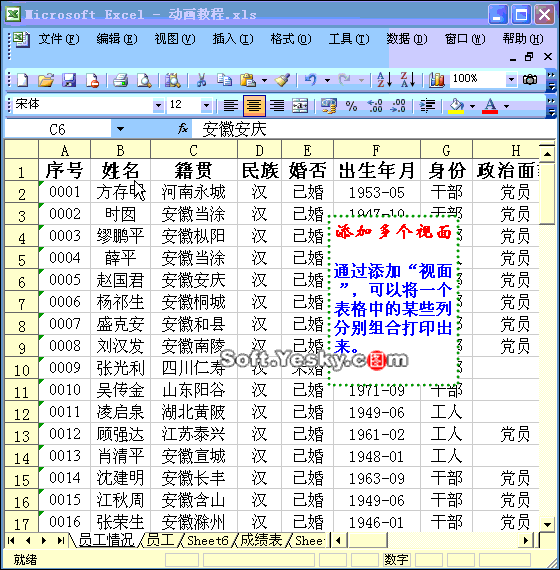
①单击“视图→视图管理器”命令,打开“视图管理器”对话框。
②在打开的“视图管理器”对话框中单击“添加”按钮,打开“添加视图”对话框,输入一个名称(如“整个”)后,按下“确定”按钮,添加一个“整个”视图。
注意:添加“整个”视图的目的是为了快速切换到整个工作表状态下。
③ 根据使用对象的需要,将不需要打印的列隐藏进来,然后依照上面的操作分别添加视图(如“人事”)。
④ 需要打印某种表格中,请这样操作:执行“视图→视图管理器”命令,打开“视图管理器”对话框,选中一种视图,单击“显示”按钮进入该视图,进行一下打印操作即可。
⑤打印完成后,依照上面的操作,“显示”出“整个”视图,就可以快速显示出全部数据。